指定從機器傳送電子郵件的設定
您可以從機器以電子郵件傳送掃描的資料。在將電子郵件傳送到指定的電子郵件地址之前,配置連接和驗證伺服器所需的設定。
您可以透過預先配置下列設定輕鬆傳送電子郵件。
管理員作為發件人的電子郵件地址(寄件人:)。您不需要為每封電子郵件指定寄件人。
已修復問候的訊息或有關寄件人在電子郵件中使用的資訊。
配置初始設定以傳送電子郵件
![]() 在[首頁]畫面上,按下[設定]。
在[首頁]畫面上,按下[設定]。
![]() 按下[機器功能設定]
按下[機器功能設定] [系統設定]
[系統設定] [檔案傳送]
[檔案傳送] [SMTP伺服器]。
[SMTP伺服器]。
![]() 配置伺服器的資訊。
配置伺服器的資訊。
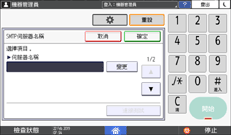
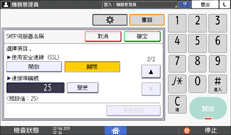
伺服器名稱:輸入SMTP伺服器的FQDN(完全限定的網域名稱,不忽略TCP/IP網路中使用的網域名稱、子網域名稱或主機名稱),或輸入IPv4位址。輸入FQDN時,請在[系統設定]
 [介面設定]
[介面設定] [網路]上設定[DNS組態]。
[網路]上設定[DNS組態]。SSL:指定是否使用SSL。
連接埠編號:輸入用於連接SMTP伺服器的連接埠號碼。
![]() 按下[連線測試],確認機器已連接到伺服器,然後按下[確認]。
按下[連線測試],確認機器已連接到伺服器,然後按下[確認]。
如果機器無法連線至伺服器,請向網路管理員或網際網路服務供應商(ISP)確認輸入的資訊是否正確。
![]() 根據要連接的SMTP伺服器上出現的設定,配置[SMTP驗證]或[SMTP之前的POP]。
根據要連接的SMTP伺服器上出現的設定,配置[SMTP驗證]或[SMTP之前的POP]。
![]() 完成設定後,請按下[首頁](
完成設定後,請按下[首頁]( )。
)。
將管理員的電子郵件地址指定為寄件人
在[系統設定] [檔案轉送]上註冊管理員的電子郵件地址,以自動指定寄件人名稱。
[檔案轉送]上註冊管理員的電子郵件地址,以自動指定寄件人名稱。
![]()
使用掃描器功能來傳送電子郵件時,您可以利用下列的步驟,來指定電子郵件地址。
![]() 在[首頁]畫面上,按下[設定]。
在[首頁]畫面上,按下[設定]。
![]() 按下[機器功能設定]
按下[機器功能設定] [系統設定]
[系統設定] [檔案傳送]
[檔案傳送] [管理員的電子郵件地址]。
[管理員的電子郵件地址]。
![]() 輸入管理員的電子郵件地址,然後按下[確定]。
輸入管理員的電子郵件地址,然後按下[確定]。
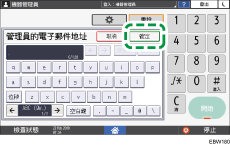
![]() 按下[自動指定傳送者名稱]。
按下[自動指定傳送者名稱]。
![]() 選擇[開啟],然後按下[確定]。
選擇[開啟],然後按下[確定]。
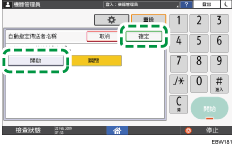
![]() 完成設定後,請按下[首頁](
完成設定後,請按下[首頁]( )。
)。
![]()
若要使用管理員以外的電子郵件地址作為寄件人,請手動指定寄件人名稱。
